Mods können Ihr Spielerlebnis in *Ready oder nicht *erheblich verbessern und neue Inhalte und Funktionen anbieten, die das Gameplay bereichern. Sie können jedoch auch Stabilitätsprobleme einführen und Sie daran hindern, mit Freunden zu spielen, die keine Mods verwenden. Wenn Sie vor diesen Herausforderungen stehen, finden Sie hier eine umfassende Anleitung zum Entfernen aller Mods von *Ready oder nicht *.
So entfernen Sie Mods in bereit oder nicht
Unabhängig davon, ob Sie Mods manuell über Nexus Mod Manager oder mod.io manuell installiert haben, können Sie sie problemlos löschen, indem Sie diese Schritte ausführen:
- Starten *bereit oder nicht *.
- Abbestellen Sie alle Mods über das Menü "In-Game" -Mod ab, um zu verhindern, dass sie wiederladen.
- Schließen *bereit oder nicht *.
- Öffnen Sie Dampf, klicken Sie mit der rechten Maustaste auf * Ready oder nicht * in Ihrer Bibliothek und wählen Sie Eigenschaften.
- Navigieren Sie zu installierten Dateien und klicken Sie dann auf Durchsuchen, um auf den Ordner des Spiels zuzugreifen.
- Gehen Sie zu * Ready oder nicht *> Inhalt> Paks.
- Löschen Sie alles im PAKS -Ordner und löschen Sie dann den Paks -Ordner selbst.
- Drücken Sie Windows+R, geben Sie %localAppdata %ein und drücken Sie die Eingabetaste.
- Suchen Sie den Ordner * Ready oder nicht *, navigieren Sie zu gespeicherten> Paks und löschen Sie diesen PAKS -Ordner auch.
- Sie haben jetzt erfolgreich alle Mods aus dem Spiel entfernt.
- Um keine Restprobleme zu gewährleisten, klicken Sie mit der rechten Maustaste * FREAT ODER NICHT * in Steam, gehen Sie zu Eigenschaften> installierte Dateien und wählen Sie die Integrität der Spieldateien überprüfen.
Wenn Sie nicht vorhaben, Mods erneut zu verwenden, sollten Sie das Spiel für einen Neuanfang neu installieren. Dieser Schritt ist jedoch optional.
Verwandte: So beheben Sie "Serialisierungsfehler Aktion benötigt" in ready oder nicht
Warum sollten Sie Mods in Ready löschen oder nicht?
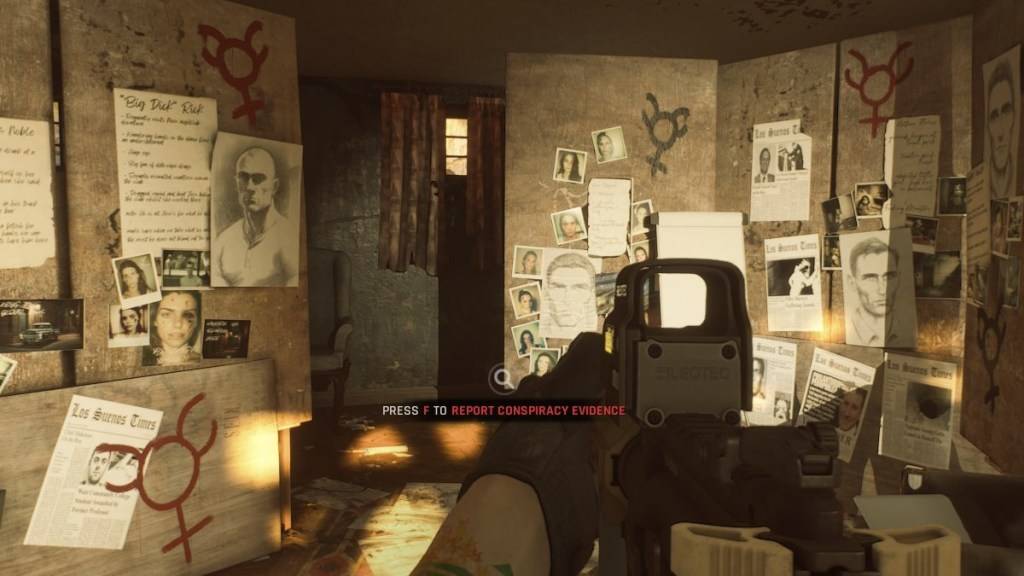 Screenshot über den Eskapisten
Screenshot über den Eskapisten
Mods können aufregende neue Elemente in *Ready oder nicht *einführen, dank robuster Mod-Support und benutzerfreundlichen Installationsprozesse. Übermäßiges Modding kann jedoch zu Fehlern, Fehler und Störungen führen. Da Mods in der Gemeinde geschaffen wurden, sind einige möglicherweise nicht perfekt kompatibel, was häufig ein vollständiges Wischtuch erfordert und die Probleme neu installiert.
Wenn Sie mit Freunden spielen möchten, die keine Mods verwenden, müssen Sie alle Mods entfernen, um die Kompatibilität und nahtlose Mehrspieler -Erlebnisse zu gewährleisten.
*Bereit oder nicht ist ab sofort für PC verfügbar.*




















